Hur man fixar Apple ID som inte hittas när man hittar sitt konto
"Mitt Apple-ID inaktiverades plötsligt, men jag fick ett meddelande som sa att Apple-ID inte hittades när jag återställde det. Hur åtgärdar jag det?" Så länge Apple upptäcker att ditt konto är utsatt för säkerhetsrisker kommer ditt Apple-ID att vara låst och inaktiverat. Enligt Apple kan du låsa upp ditt konto genom att återställa ditt Apple-ID-lösenord. Vissa användare rapporterade dock att de stötte på förlorat Apple-ID fel under processen. Den här artikeln ger beprövade lösningar för att åtgärda problemet.
SIDINNEHÅLL:
Del 1: Varför Apple ID går förlorat
Som varningen indikerar är den vanligaste orsaken till att ditt Apple-ID har försvunnit att du har angett fel e-postadress. När du skapar ett Apple-ID blir du ombedd att använda din primära e-postadress som användarnamn. Samtidigt kan du lägga till en sekundär e-postadress. Om du använder en sekundär e-postadress eller fel e-postadress visas felmeddelandet "Apple ID Not Found". Andra vanliga orsaker inkluderar:
1. Apples servrar är nere.
2. Programvarufel uppstår på din Apple-enhet.
3. Dålig internetuppkoppling.
4. Du har ändrat ditt Apple-ID på andra enheter.
Del 2: Hur man fixar Apple ID som inte hittades
Lösning 1: Kontrollera din Apple ID-e-postadress
Om du får ett meddelande om att ditt Apple-ID har tappats bort eller att ditt Apple-ID-lösenord har tappats bort när du låser upp ditt konto, är det första du bör göra att kontrollera din information. Se till att du anger rätt e-postadress. Du hittar den på enheten där du loggade in med ditt Apple-ID-konto.
På en iPhone/iPad
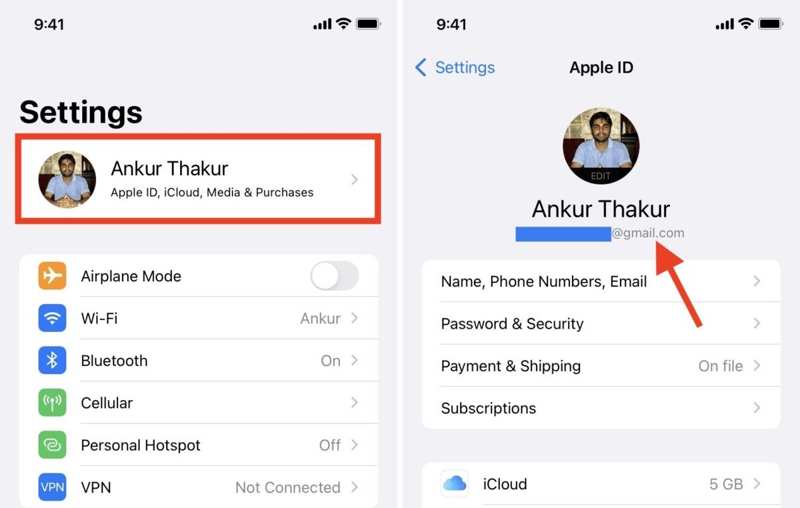
Steg 1. Öppna Inställningar app.
Steg 2. Tryck på din profil.
Steg 3. Hitta din Apple ID-e-postadress under din profilbild.
På en Mac
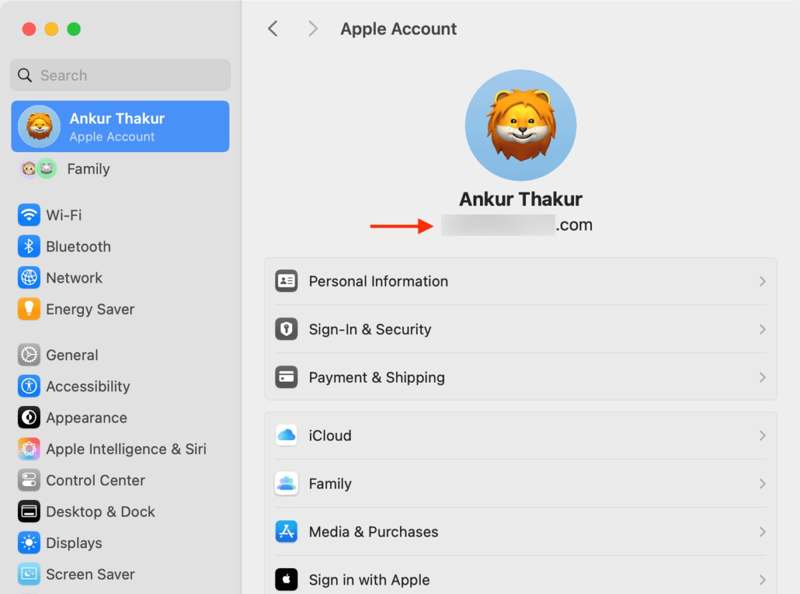
Steg 1. Gå till Apple meny.
Steg 2. Välja Systeminställningar or Systeminställningar.
Steg 3. Klicka Apple-konto or Apple-ID för att hitta det borttappade Apple-ID:t under profilbilden.
På en PC
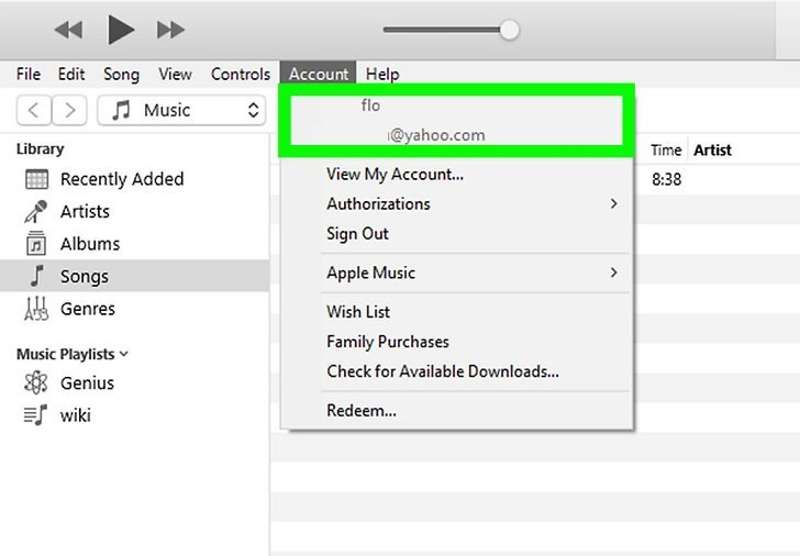
Steg 1. Öppna iTunes.
Steg 2. Gå till Min sida meny.
Steg 3. Hitta ditt förlorade Apple-ID.
Lösning 2: Kontrollera Apple Server Status
När du använder ditt Apple-ID kommunicerar du med Apples servrar. När Apples servrar är nere visas felet "Apple ID Not Found". Därför måste du kontrollera Apples serverstatus.

Gå till www.apple.com/support/systemstatus/ i en webbläsare och kontrollera statusen för relevanta servrar. Om någon av dem är markerad med gult eller rött måste du vänta på att det ska fungera igen. Sedan kan du prova ditt Apple-ID igen.
Lösning 3: Lås upp Apple ID online
Om du tappade bort ditt Apple-ID när du låste upp det på din iOS-enhet eller Mac kan du göra det på Apples iForgot-webbplats. Det kräver en stabil internetanslutning och en webbläsare. Här är stegen:
Steg 1. Gå till www.iforgot.apple.com i en webbläsare.
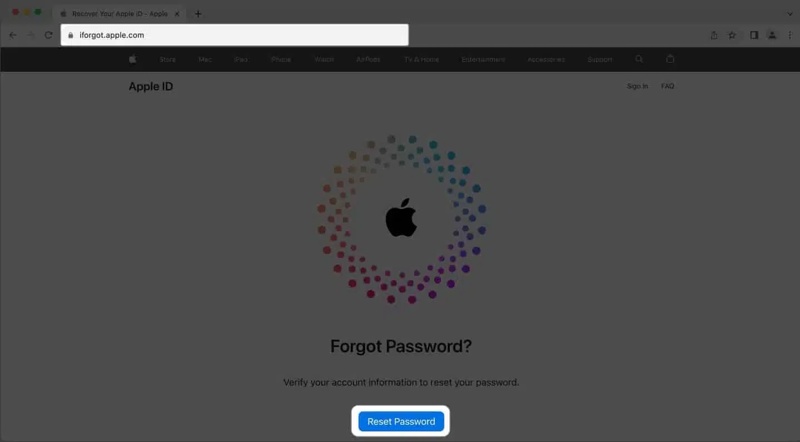
Steg 2. Klicka på Återställ lösenord knappen för att fortsätta.
Steg 3. Skriv ditt Apple-ID och tecknen i bilden. Klicka på Fortsätta knapp.
Dricks: Om du har tappat bort ditt Apple-ID klickar du på kolla upp det länken och följ instruktionerna på skärmen för att hitta den.
Steg 4. Ange ditt telefonnummer som du använder med ditt Apple-ID och klicka på Fortsätta.
Steg 5. Klicka på Skicka kod Knappen
Dricks: Om ditt telefonnummer inte är tillgängligt, tryck på Kan inte använda det här numretVälj sedan en annan kanal för att ta emot verifieringskoden, till exempel det tillhörande e-postmeddelandet.
Steg 6. När du har fått koden skriver du in den och klickar Fortsätta.
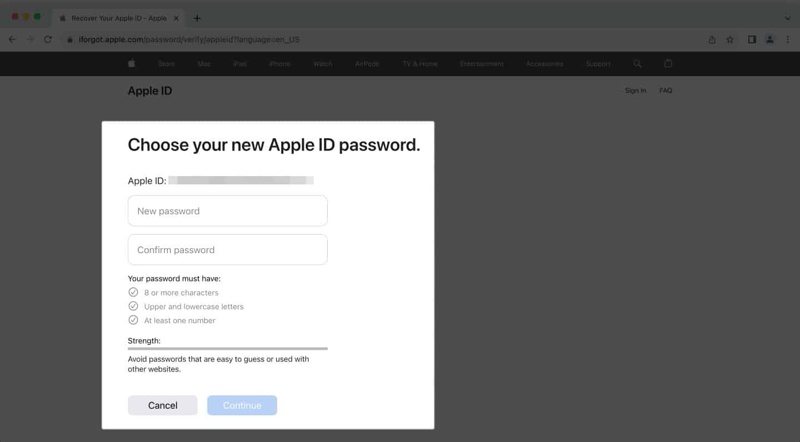
Steg 7. Skapa ett nytt lösenord, bekräfta det och tryck på Fortsätta att återställa glömt Apple ID-lösenord.
Lösning 4: Logga in på ditt Apple-ID igen
Ibland upptäcks inte ditt Apple-ID korrekt och varningen "Apple ID Not Found" visas. Lösningen är enkel: logga ut ditt Apple-ID på din enhet och logga sedan in på ditt konto igen.
På en iPhone/iPad
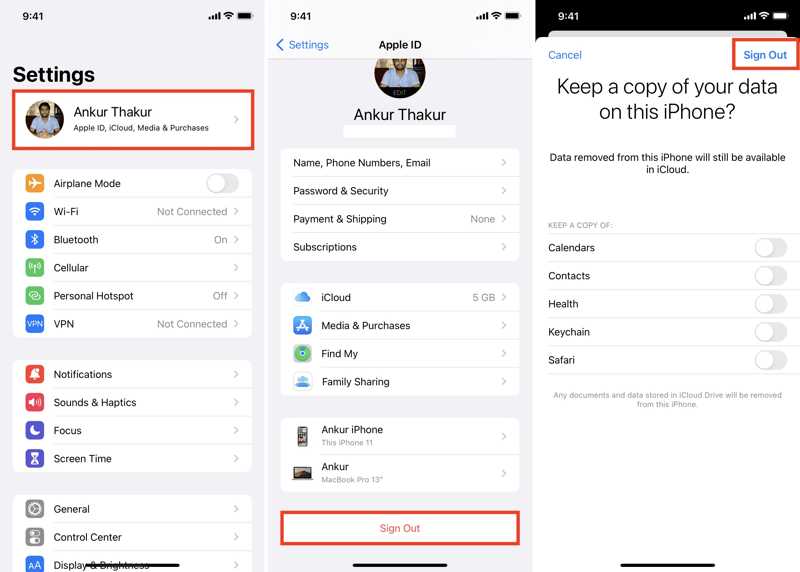
Steg 1. Öppna Inställningar appen och tryck på din profil.
Steg 2. Bläddra ner och knacka på Logga ut på botten.
Steg 3. Välj de datatyper du vill behålla och tryck på Logga ut.
Steg 4. Klicka sedan på Logga in på din iPhone i appen Inställningar och ange din Apple-ID-e-postadress och ditt lösenord.
På en Mac

Steg 1. Gå till din Apple meny.
Steg 2. Välja Systeminställningar or Systeminställningar.
Steg 3. Klicka Apple-konto or Apple-ID.
Steg 4. Slå Logga ut knappen och bekräfta den.
Steg 5. Logga sedan in med dina Apple-ID-uppgifter på en Mac igen.
Del 3: Det enklaste sättet att ta bort ett förlorat Apple-ID från en iPhone
Det ultimata sättet att fixa Apple ID Not Found är att ta bort det gamla kontot från din iOS-enhet och skapa ett nytt. Apeaksoft iOS Unlocker kan radera det befintliga Apple-ID:t från din iPhone eller iPad utan några begränsningar.
Bästa lösningen för att låsa upp en iPhone eller iPad utan Touch ID
- Rensa det gamla Apple-ID:t på en iOS-enhet utan lösenordet.
- Kom med ett intuitivt gränssnitt.
- Tillgänglig i en mängd olika situationer.
- kompatibel med de senaste modellerna av iPhone, iPad och iPod.

Så här tar du bort ett förlorat Apple-ID från din iPhone
Steg 1. Länka din iPhone och dator
Starta det bästa verktyget för borttagning av Apple ID efter att du har installerat det på din dator. Koppla ihop din iPhone och datorn med en Lightning-kabel. Välj Ta bort Apple ID läge och klicka på Start knapp.

Steg 2. Ta bort ditt Apple-ID
Om Hitta är inaktiverat på din iPhone kommer programvaran att ta bort ditt Apple-ID automatiskt. Om Hitta är inaktiverat och din iPhone kör iOS 11.3 eller tidigare, återställ alla inställningar på enheten. När den startas om kommer programvaran att radera ditt Apple-ID.
Om Hitta min är inaktiverat och du använder iOS 11.4 eller senare, aktivera 2FA på din enhet. 0000 och klicka BekräftaKontrollera din enhetsinformation och klicka på Start för att ladda ner den inbyggda programvaran. Ange sedan 0000 och klicka LåsDetta steg kan fabriksåterställning din iOS-enhet.

Slutsats
Den här artikeln berättade vad du kan göra när du förlora ditt Apple-ID eller stöter på ett Apple ID som inte hittades. Du kan följa våra lösningar för att enkelt åtgärda problemet. Apeaksoft iOS Unlocker är den enklaste lösningen för att bli av med felet. Om du har andra frågor om detta ämne, vänligen skriv ner dem under det här inlägget.
Relaterade artiklar
Om din skärm är frusen och inte svarar kan du lära dig hur du låser upp en frusen iPhone eller iPad genom att följa vår konkreta handledning.
Om du stöter på felmeddelandet att du ska låsa upp din iPhone för att använda tillbehör, oroa dig inte. Du kan läsa våra lösningar för att åtgärda problemet.
Är det möjligt att låsa upp en iPhone med Siri? Du kan få svaret och hur du låser upp din iOS-enhet korrekt utan ett lösenord.
Om du vill komma åt någons iOS-enhet har du tur eftersom den här guiden visar tre sätt att låsa upp någons iPhone.

